Categoria di errore"Schermo blu della morteUn altro errore nell'elenco degli errori in " . Sì, se riceviCodice errore "Eccezione controllo macchina"Schermo blu della morte" , Allora questo articolo fa per te e, dopo aver provato le soluzioni fornite in questo articolo, risolverai sicuramente il problema.
該Errore anomalo di controllo della macchinaSi verifica principalmente all'avvio e talvolta nella finestra di esecuzione.Può essere dovuto a qualcunoProblema di driver或problema hardware,O altri motivi, puoi trovare questi problemi leggendo quanto segue.Indipendentemente dalla versione della finestra utilizzata, in Windows 7, Windows 8, Windows 8.1 oWindows 10Questo errore può succedere.
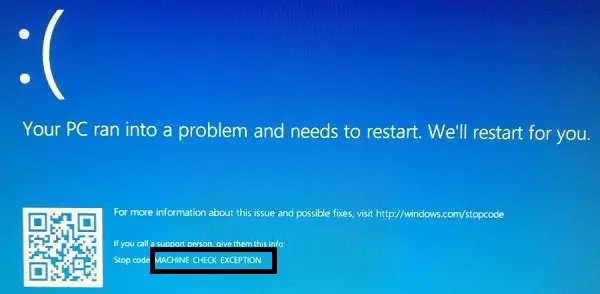
Come correggere un errore di controllo del computer anomalo su Windows?
L'errore potrebbe non essere causato solo da 1 errore, che ci ha portato a utilizzare il metodo di prova ed errore secondoPuo 'causareErrore schermata blu di eccezione controllo macchinaAlcuni motivi per risolvere l'errore.Quindi vediamo quali sono tutte le soluzioni che possiamo provare e correggere l'errore.Proveremo prima con metodi semplici e poi introdurremo soluzioni più tecniche passo dopo passo.
1. Rimuovere tutto l'hardware appena connesso
Se di recente è stato collegato un nuovo hardware o DVD al sistema e si è verificato un errore dopo l'inserimento o il collegamento dell'hardware, rimuovere l'hardware e controllare è l'errore?esiste ancora.Se non ci sono errori, l'hardware collegato potrebbe essere difettoso o danneggiato e deve essere controllato.
2. Aggiorna il driver
Questo passaggio è un altro semplice passaggio.Puoi aggiornare il driver in due modi: scarica il software che può aiutarti ad aggiornare tutti i driver obsoleti sul tuo sistema o utilizza il gestore dispositivi integrato per aggiornare i driver che ritieni debbano essere aggiornati.Qui, ti aiuterò ad aggiornare il driver utilizzando il gestore dispositivi nel tuo PC.
- Per prima cosa, premiTastiera的 Windows Chiave, quindi cerca e fai clic su "Gestore dispositivi".
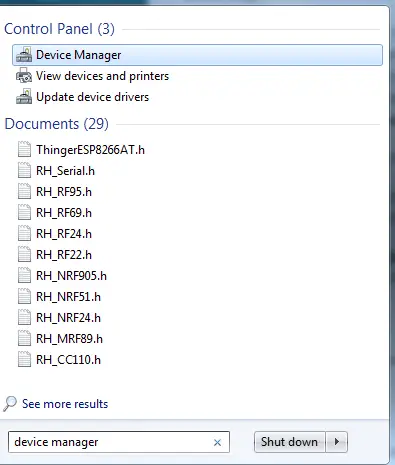
- Quindi seleziona il driver specifico che ritieni possa essere interessato o fai clic su " altri dispositivi"Opzioni.
- In esso, puoi vedere i dispositivi senza driver installati.
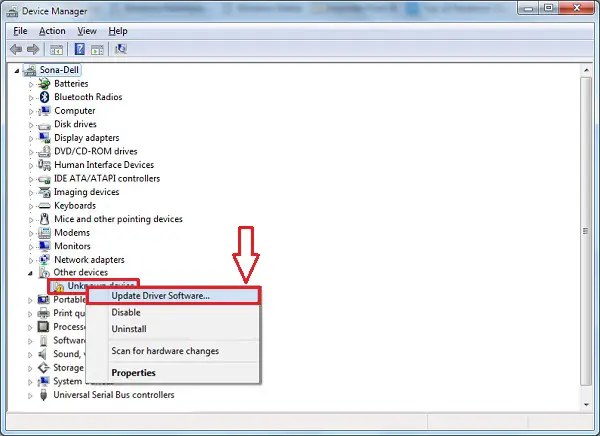
- Fare clic con il pulsante destro del mouse sul nome del dispositivo e selezionare " Aggiorna driver"Opzioni.
- Dopodiché, scegli Cerca automaticamente il software del driver aggiornato Opzioni.
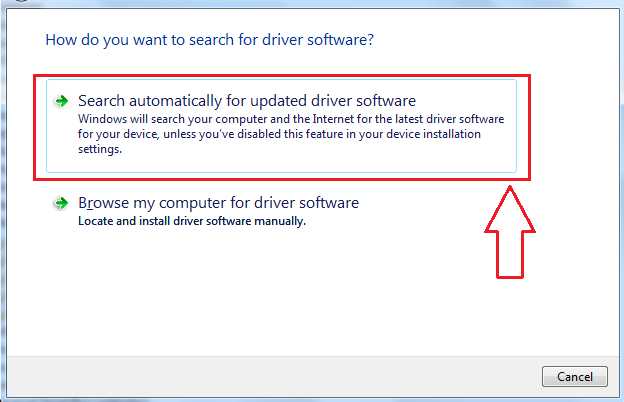
- Lascia che il processo di aggiornamento venga completato.
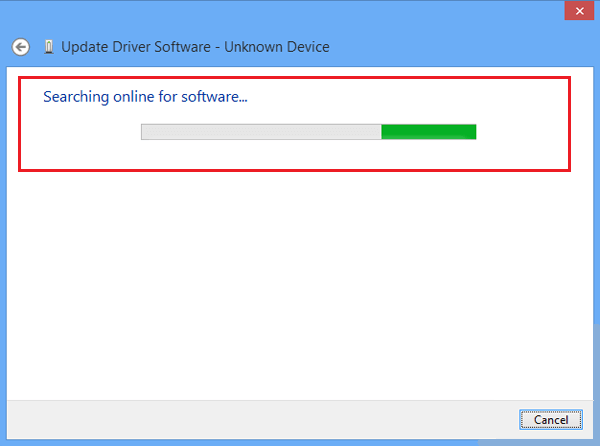
Riavvia e avvia il sistema per verificare la presenza di errori.
Nota: se il problema non è ancora risolto, per favoreIn modalità provvisoriaEseguire il processo. PuoiPremendo il tasto F8 all'avvioPassa dal PC a Modalità sicura, quindi seleziona l'opzione modalità provvisoria con connessione di rete.
Se affrontiCiclo anomalo del controllo della macchina, 則All'avvioSpegni il PC e passa aModalità sicura .
3. Controlla la tua RAM
A volte, potrebbero esserci errori basati sulla memoria in Windows, che possono causare vari errori.Si prega di seguire i passaggi indicati per risolvere questo problema.
Dopo aver riavviato il computer, scoprirai che l'errore è stato risolto ed è dovuto a un problema di memoria.Pertanto, la prossima volta che riscontri tali errori, prova prima questo passaggio.Se non c'è una soluzione, ti assicuriamo che abbiamo molti altri metodi tra cui scegliere.
4. Eseguire una scansione SFC
La possibilità è alta, ma è possibile che il file sia danneggiato, il che potrebbe aver causato un errore.Poiché il sistema non sa qual è il problema, dobbiamo aiutarlo per aiutarci a risolvere il problema.Pertanto, proveremo a passareControllo file di sistemaScansione per risolverefinestre的Errore schermata blu.Basta eseguire i seguenti passaggi:
Sfc (ovvero System File Checker) controllerà tutti i file danneggiati nel sistema e ti aiuterà a sbarazzartene (se esistono).Pertanto, dopo il riavvio, i file danneggiati verranno eliminati e sarà possibile eseguire il sistema come prima che si verificasse l'errore.
5. Disco rigido: verifica la presenza di errori del disco
Il disco rigido è molto importante per il funzionamento del sistema e per i suoi danni. Sia l'hardware che il software possono causare problemi di funzionamento del sistema.A causa di problemi software, procederemoScansione del disco rigido. Sì, usa "Controlla gli errori del disco" Metodo, possiamo rilevare se il disco rigido è danneggiato, questo è ciò che stiamo affrontando Il computer verifica la causa dell'errore anomalo. Lascia che ti guidi attraverso l'esecuzione"Controlla gli errori del disco"Processo semplice.
- Utilizzando la tastiera, premereWindowsChiave, quindi cerca e seleziona "Prompt dei comandi (amministratore)" o" Windows PowerShell (amministratore)".
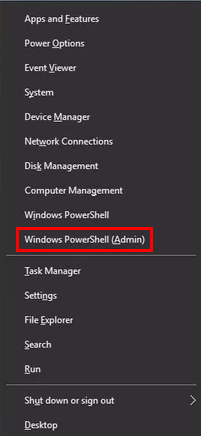
- Nella finestra di dialogo del prompt dei comandi, digita il comando – chkdsk /f /r , quindi premere Accedere.
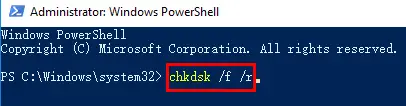
- Il sistema controllerà automaticamente il disco eCorreggi gli errori nel disco rigido (Se c'è).
- Al termine della scansione, per favoreRicominciaPC affinché le modifiche alla scansione abbiano effetto.
Il disco rigido potrebbe causare Errore hardware anomalo del controllo della macchina , E la schermata blu non ti consente di utilizzare Windows correttamente.Poiché l'errore è stato risolto, puoi utilizzare Windows senza problemi.
6. Controllare l'immagine di Windows e risolvere
Questo metodo è chiamato "Manutenzione e gestione delle immagini di distribuzione".Distribuirà l'immagine di sistema e risolverà gli errori (se trovati), quindirisolverà ancheErrore anomalo del controllo del computer.
- Come descritto nei passaggi precedenti, apri il prompt dei comandi in modalità amministratore.
- Ora, scrivi il seguente comando come mostrato nella figura seguente.
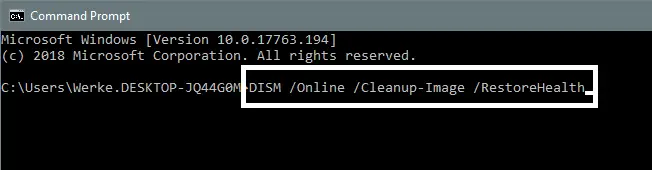
- 按Tasto InvioE attendi fino al completamento della scansione.
- Se è necessario un riavvio, per favore按 Y, Altrimenti riavvia da solo.
Questo metodo alla fine riparerà il file immagine di Windows e risolverà l'errore.
7. Aggiorna Windows
Controlla gli aggiornamenti alla tua versione di Windows, perché l'ultima volta che hai aggiornato Windows potrebbeDopo l'aggiornamento di WindowsL'ultima voltaIl controllo del computer è anomalo. Inoltre, alcuni file potrebbero andare persi e non possono essere scaricati o installati o danneggiati.Pertanto, aggiorna nuovamente Windows, che potrebbe aiutarti a risolvere l'errore.
8. Aggiorna le impostazioni del BIOS
Ti consigliamo di eseguire questo passaggio solo se lo hai già completato da solo, perché la modifica delle impostazioni del BIOS cambierà le impostazioni della scheda madre e, se non lo fai correttamente, potrebbe danneggiare le impostazioni della scheda madre o persino il tuo PC.
Per aggiornare le impostazioni del BIOS, puoi riavviare il PC e premere il tasto F8 per accedere al boot.
9. Ripristina Windows
Ora, avrei potuto consigliare questo passaggio prima del passaggio precedente, ma se la modifica delle impostazioni del BIOS è l'opzione migliore, risolverà facilmente l'errore.Se non è quello che vuoi fare, allora passerai al passaggio successivo, che è questo passaggio.Quindi qui, controlla se tutti i passaggi che hai eseguito prima sono stati eseguiti correttamente.Inoltre, controlla se hai installato un nuovo software di recente e se hai domande a riguardo, quindi prova a rimuoverlo.
Se hai controllato tutto e hai la netta sensazione che tutti i metodi siano stati eseguiti correttamente, puoi ripristinare Windows per risolvere l'errore.
Ha funzionato?
erroreErrore di schermata blu anormale del controllo della macchina È difficile da risolvere.Sebbene sia difficile ma non impossibile, abbiamo 8 modi per risolvere l'errore.L'errore può essere causato da un problema nella memoria, nel disco rigido o nel file immagine o altri errori discussi.
spero che tu possa trovarePer Windows 10O altre versioni di WindowsErrore anomalo del computers soluzione.Se riscontri problemi o riscontri problemi nella risoluzione degli errori, puoi chiedermelo nella sezione commenti qui sotto.Inoltre, qualsiasi nuovo suggerimento è benvenuto per risolvere l'errore.


![Come vedere la versione di Windows [molto semplice]](https://infoacetech.net/wp-content/uploads/2023/06/Windows%E7%89%88%E6%9C%AC%E6%80%8E%E9%BA%BC%E7%9C%8B-180x100.jpg)


